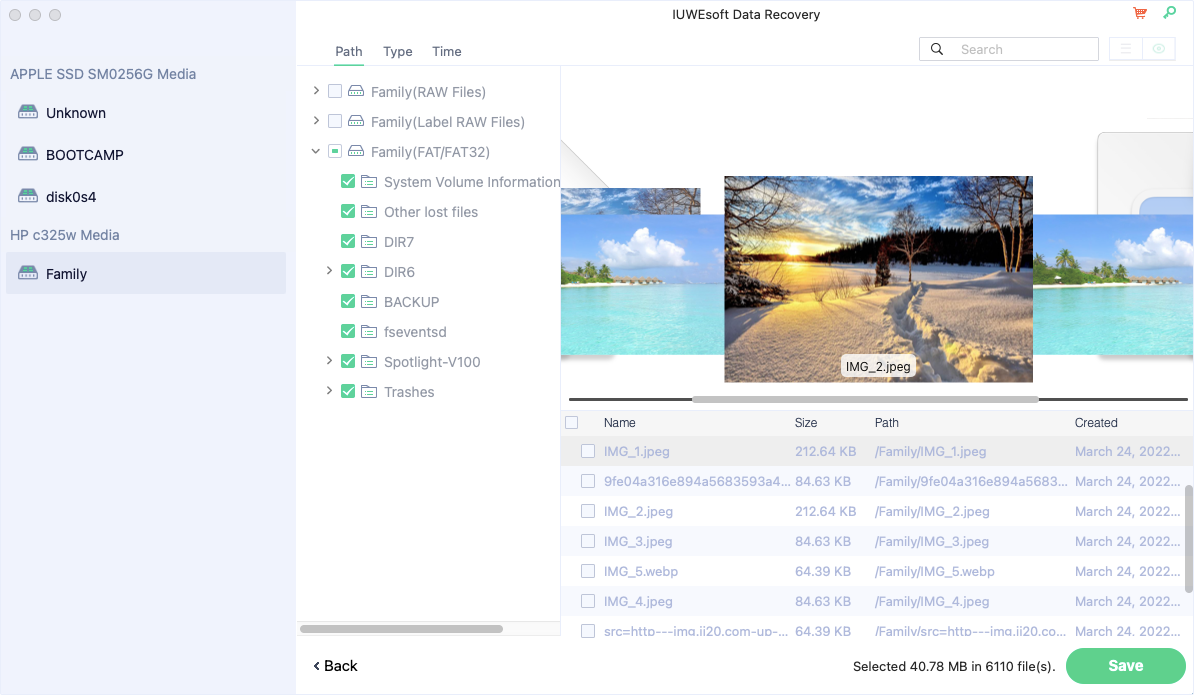Aisghabháil Sonraí Mac le haghaidh macOS High Sierra 10.13 agus os a chionn
Arna scaoileadh in 2017, ba é macOS High Sierra 10.13 an chéad chóras macOS a d'úsáid an Córas Comhad nua Apple (APFS). Cuireann SIP (Cosaint Sláine an Chórais) srian le feidhmchláir tríú páirtí ó rochtain a fháil ar "fhréamh" an chórais chun an córas a dhéanamh níos lú i mbaol bagairtí slándála agus ionsaithe malware. Tá SIP curtha i bhfeidhm ag leibhéal eithne an chórais oibriúcháin chun rochtain ar an bhfréamhchuntas a shrianadh. Má tá SIP díchumasaithe, is féidir le feidhmchláir nó le húsáideoirí rochtain a fháil ar fhréamh an OS agus mar sin an córas iomlán. Mar sin, le SIP cumasaithe, ní féidir linn rochtain a fháil ar fhillteáin Chórais, Araid nó Úsáideoirí Slán. Mar sin, ní féidir le malware nó eintitis mhailíseacha rochtain a fháil ar an bhfréamh-eolaire ná an córas iomlán a ionfhabhtú. Le seiceáil an bhfuil SIP cumasaithe ar do chóras, níl le déanamh ach an Teirminéal a thine suas agus iarracht a dhéanamh teacht ar an bhfillteán Araid nó ar an gCóras. Má fhaigheann tú leid "Ní cheadaítear Oibríocht", tá SIP cumasaithe ar do Mac.
Má tá an ghné SIP (Cosaint Ionracas an Chórais) cumasaithe ar do Mac (macOS High Sierra 10.13 agus os a chionn), ní féidir leat aon uirlisí aisghabhála sonraí tríú páirtí a úsáid (lena n-áirítear IUWEsoft Mac Data Recovery Wizard Pro) chun sonraí a aisghabháil . Más mian leat sonraí a aisghabháil ó dhiosca córais ar macOS 10.13 (Ard-Sierra) agus ar an macOS is déanaí, le do thoil "Díchumasaigh Cosaint Sláine an Chórais" sula rith IUWEsoft Mac Data Recovery Wizard Pro. Ní gá duit é a dhíchumasú má dhéanann tú sonraí a cailleadh a aisghabháil ó ghléas seachtrach. Ná bí buartha. Ní dhéanfar damáiste do do chóras ná d'aon socruithe slándála má dhíchumasaítear SIP. Is féidir leat a chumasú fós é tar éis sonraí a cailleadh a aisghabháil. San Airteagal seo, foghlaimeoidh tú conas Cosaint Sláine an Chórais a dhíchumasú roimh aisghabháil sonraí, agus ansin úsáid a bhaint as IUWEsoft Mac Data Recovery Wizard Pro chun sonraí a aisghabháil ar macOS High Sierra (macOS 10.13) nó ar an macOS is déanaí.
Conas Cosaint Sláine an Chórais a Dhíchumasú Faoi macOS High Sierra 10.13 agus os a chionn
Céim 1: Atosaigh do ríomhaire Mac agus coinnigh na heochracha Command + R go dtí go bhfeiceann tú lógó Apple nó cruinneog sníomh. Cuirfidh sé "OS X Utilities" isteach.
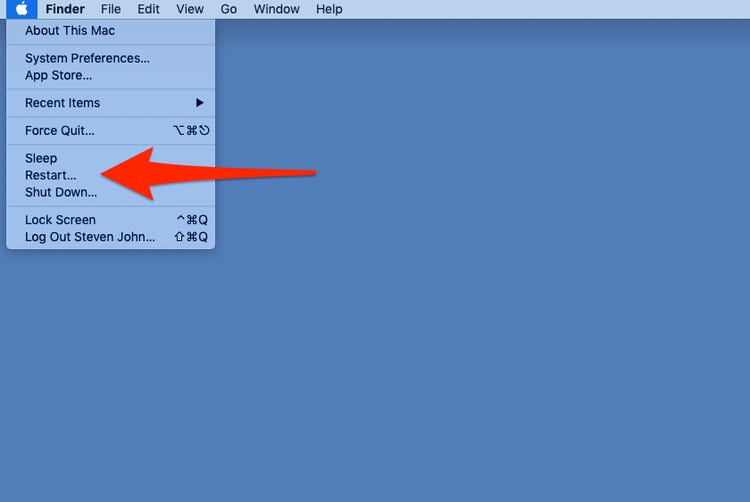
Céim 2: Nuair a bheidh tú i gcomhéadan OS X Utilities, cliceáil ar an roghchlár Fóntais agus roghnaigh Críochfort.
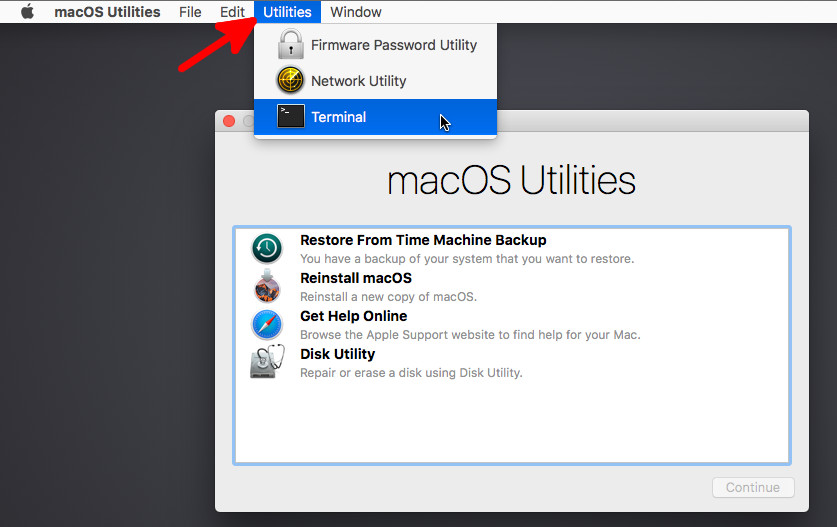
Céim 3: I bhfuinneog an Teirminéil, cuir isteach csrutil díchumasaithe agus brúigh Iontráil. Ansin cliceáil ar an lógó Apple agus roghnaigh Atosaigh chun do Mac a atosú.
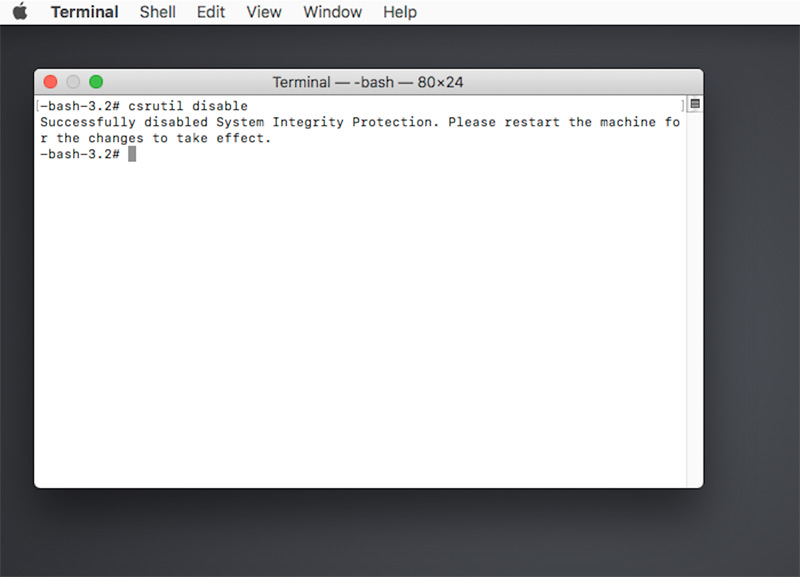
Aisghabháil Sonraí Mac is Fearr le haghaidh macOS High Sierra 10.13 agus os a chionn
I ndiaidh duit SIP a dhíchumasú ar do Mac, is féidir leat do shonraí caillte a fháil ar ais go héasca le huirlis athshlánaithe sonraí. Soláthraíonn IUWEsoft Mac Data Recovery Wizard Pro réiteach sábháilte chun cabhrú le húsáideoirí Mac grianghraif, físeáin, ceol, doiciméid, cartlanna, srl. a scriosadh nó a cailleadh a ghnóthú ar macOS High Sierra (macOS 10.13) agus os a chionn.
Conas sonraí caillte a aisghabháil faoi macOS High Sierra (macOS 10.13) nó os a chionn
Céim 1: Íoslódáil, suiteáil agus seol na bogearraí Aisghabháil Sonraí macOS High Sierra 10.13 is fearr ar do ríomhaire Mac. Roghnaigh tiomántán nó deighilt ar do chóras ón áit a bhfuil sonraí caillte agat agus cliceáil ar an gcnaipe "Scan".
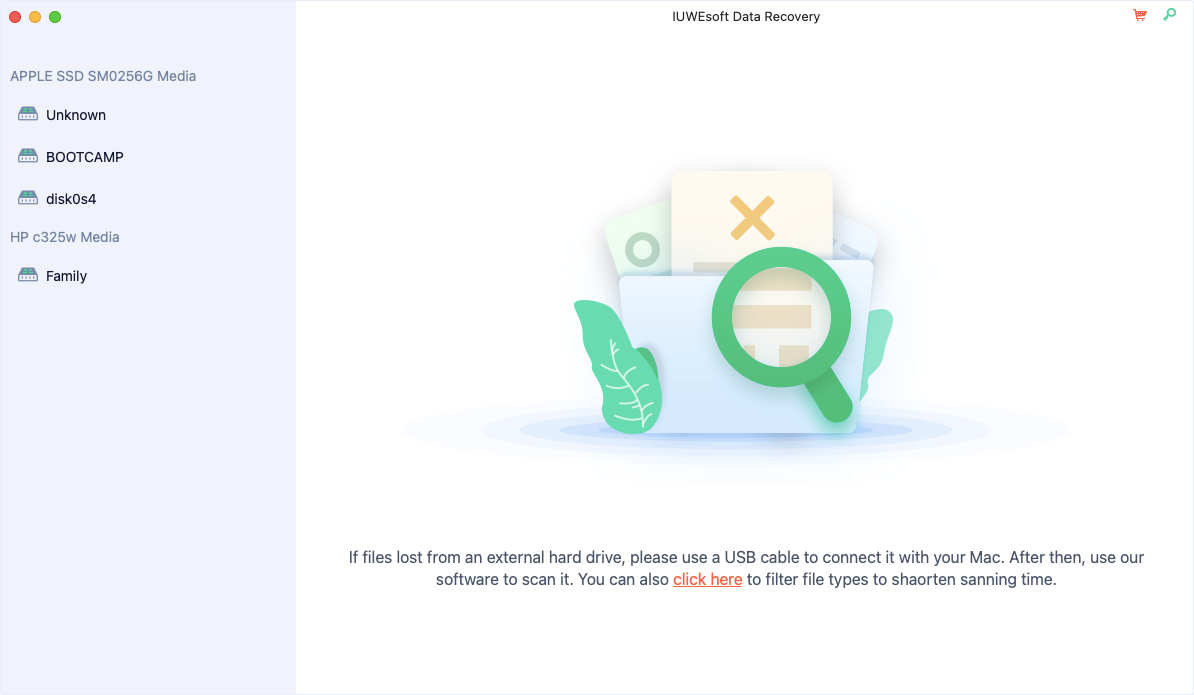
Céim 2: Ar deireadh, taispeánfar na sonraí scanta faoi chatagóirí éagsúla. Is féidir leat grianghraif, físeáin nó doiciméid a réamhamharc agus comhaid a roghnú le haisghabháil. Ar deireadh, is féidir leat cliceáil ar an gcnaipe "Sábháil" agus iad a shábháil chuig áit shábháilte de do rogha féin.